NFS adalah protokol sistem file terdistribusi yang memungkinkan pengguna memasang file dan direktori jarak jauh di sistem mereka. Ia bekerja di lingkungan client-server di mana server berbagi bagian dari sistem filenya dan klien mengakses file dan direktori yang dibagikan. Ini memungkinkan klien melihat dan menyimpan file mereka di sistem jarak jauh seolah-olah mereka berada di sistem mereka.
Panduan ini akan menjelaskan cara membuka firewall untuk berbagi NFS di OS Linux. Ingat, Anda memerlukan hak istimewa sudo untuk mengizinkan/memblokir koneksi apa pun di firewall Linux.
Buka Firewall untuk berbagi NFS
Saat Anda menginstal server NFS, Anda harus mengizinkan koneksi dari klien ke server NFS. NFS mendengarkan pada port TCP 2049. Secara default, firewall memblokir koneksi masuk ke port 2049. Oleh karena itu, Anda harus mengonfigurasi firewall di server NFS Anda untuk mengizinkan koneksi masuk ke port ini.
Untuk Ubuntu/Debian/Mint
Ubuntu dikirimkan dengan utilitas firewall default yang dikenal sebagai ufw, yang mengelola permintaan masuk dan keluar.
Untuk memverifikasi apakah ufw berjalan atau tidak, jalankan perintah di bawah ini di prompt terminal Anda:
$ sudo ufw statusJika firewall aktif, Anda akan melihat: Status: aktif dalam keluaran. Juga, itu akan mencantumkan aturan yang telah dikonfigurasi sebelumnya, jika ada.
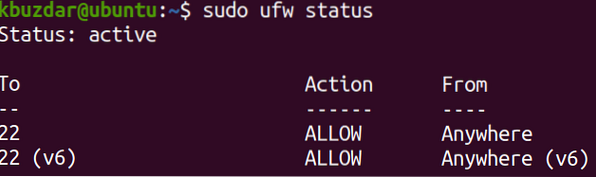
Di ufw, Anda dapat membuka port dengan nomor port atau nama aplikasi application. Misalnya, untuk membuka port 2049 di server NFS Anda, Anda dapat menggunakan perintah di bawah ini di prompt Terminal Anda:
$ sudo ufw izinkan nfs
Untuk memverifikasi apakah aturan telah ditambahkan, jalankan perintah di bawah ini di Terminal:
$ sudo ufw statusAnda akan melihat aturan ditambahkan di output.
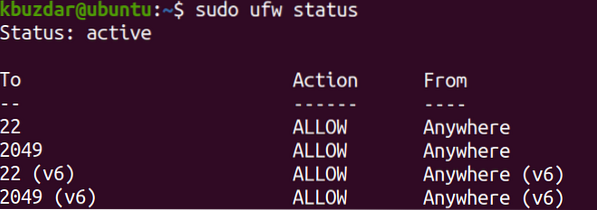
Untuk CentOS/Fedora/Redhat/OpenSUSE
Metode ini untuk distribusi Linux menggunakan using firewalld firewall di sistem mereka. Firewalld firewall dapat dikelola melalui utilitas firewall-cmd.
Untuk memverifikasi apakah firewalld sedang berjalan, jalankan perintah di bawah ini di prompt Terminal Anda:
$ sudo firewall-cmd --state
Untuk membuka port 2049 di server NFS Anda, gunakan perintah di bawah ini di prompt Terminal Anda:
$ sudo firewall-cmd --permanent --add-port=2049/tcp
Itu -permanen opsi dalam perintah di atas menunjukkan bahwa aturan akan ditambahkan ke konfigurasi permanen. Perintah ini akan menambahkan aturan di zona default firewall Anda. Untuk melihat zona mana yang saat ini dikonfigurasi sebagai default, Anda dapat menggunakan perintah di bawah ini di Terminal:
$ firewall-cmd --get-default-zoneAnda akan melihat output seperti ini menunjukkan kepada Anda zona default, yang dalam kasus kami adalah publik.

Setelah menambahkan aturan secara permanen, Anda perlu memuat ulang firewall untuk menguji apakah aturan akan tetap efektif setelah sistem di-boot ulang atau layanan firewall dimuat ulang:
$ sudo firewall-cmd --reload
Sekarang untuk memverifikasi apakah aturan telah berhasil ditambahkan, jalankan perintah di bawah ini di Terminal:
$ sudo firewall-cmd --permanent --list-portsOutput di bawah ini memverifikasi bahwa port NFS 2049 telah diizinkan di firewall.
Hanya itu yang ada untuk itu! Dengan mengikuti prosedur yang dibagikan dalam panduan ini, Anda dapat dengan mudah membuka firewall untuk berbagi NFS di OS Linux. Sekarang sistem klien dapat dengan mudah mengakses direktori bersama.
 Phenquestions
Phenquestions


